私が所属している研究室ではTeamsで連絡が来ます。これまではWindowsにインストールしたTeamsでやり取りができていたものの、Macに乗り換えてからはいちいちWindowsのPCからアクセスしないといけません。
というのもMacのAppStoreではWordやPowerPointといったOfficeソフトがある一方、なぜかTeamsだけが公開されていません。
ということで、今回はMacにTeamsをインストールしたいと思います!
MacにTeamsをインストールする手順
以下の手順に沿ってインストールしてください。
AppStoreでは見つかりませんが、Microsoft公式サイトにはTeamsのダウンロードページがあります。
画面中央の「Teamsをダウンロード」をクリックする。
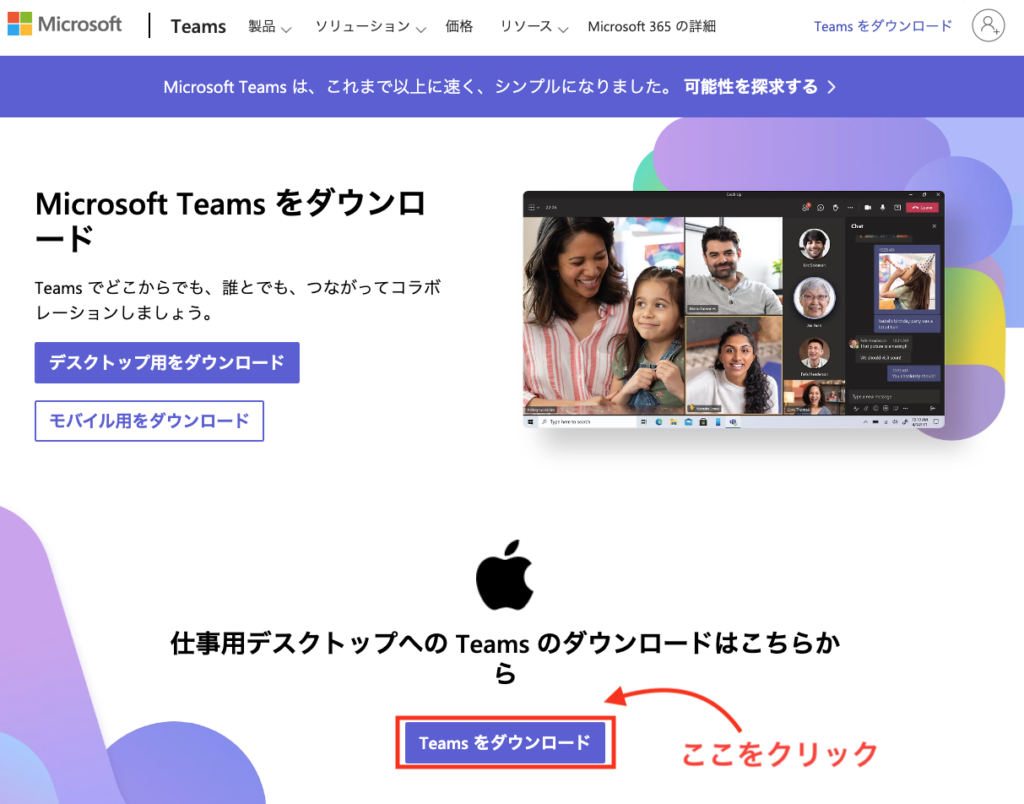
クリックすると「Teams_osx.pkg」というファイルがダウンロードされます。
ダウンロードされた「Teams_osx.pkg」を開くと以下の様なインストーラが起動します。
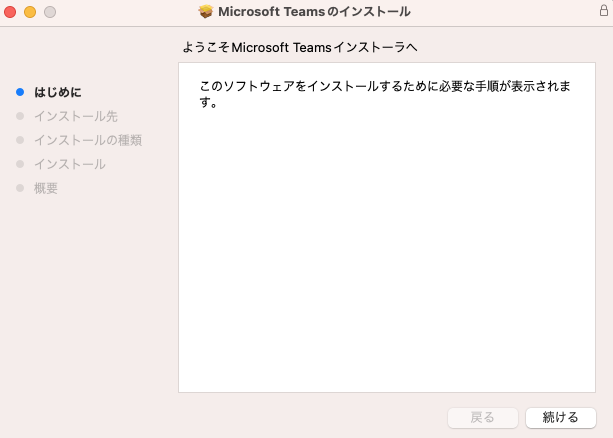
特に変更する設定項目は無いので画面の指示に「続ける」を押して進めていきます。
次のような画面が表示されたらインストール完了なので、Teamsのインストーラは閉じましょう。
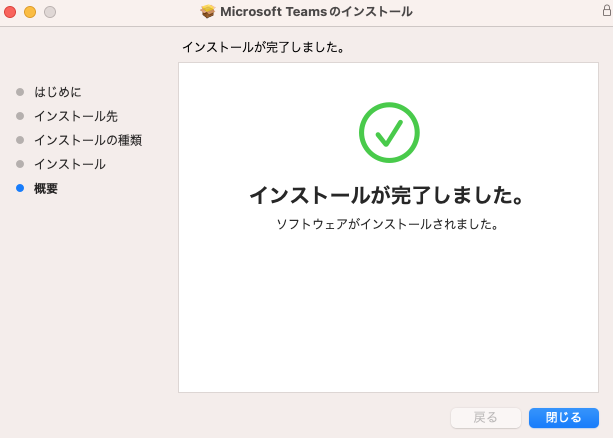
LauchPadからインストールしたTeamsを開くとログイン画面が表示されるので、任意のアカウントでログインしましょう。(私の場合はパワポで既にログインしていたので、ログイン画面が違うかもしれません)
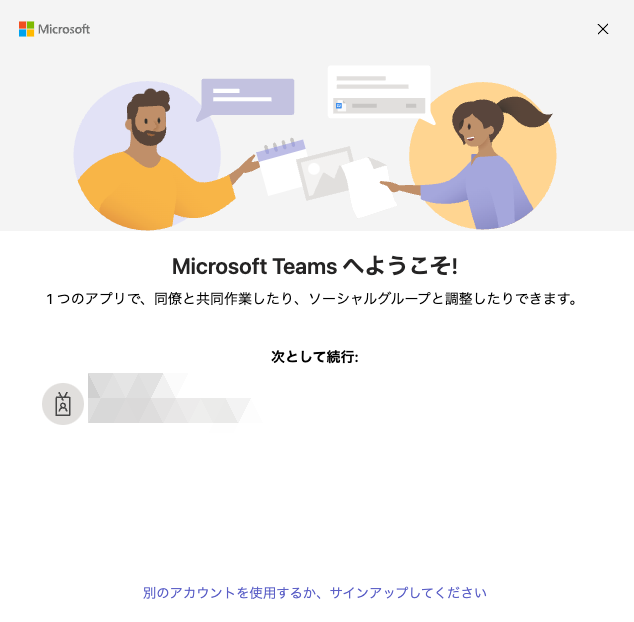
ログインが完了すればTeamsをMacでも使えるようになります!
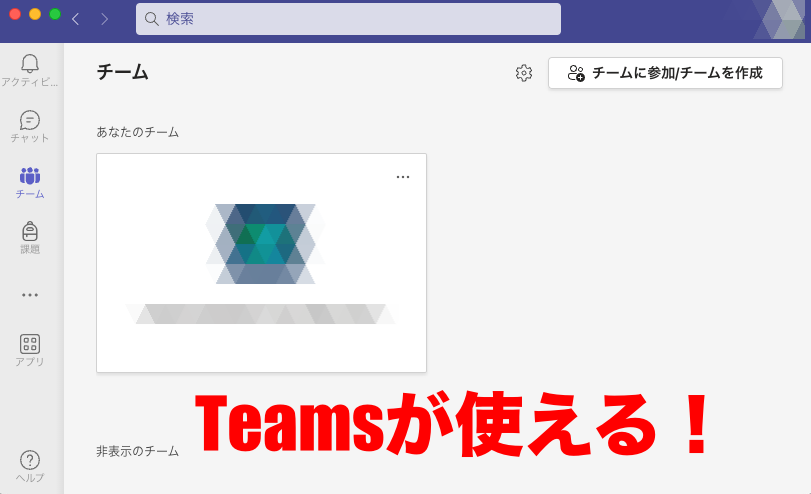
まとめ
今回はMacでTeamsをインストールする手順を紹介しました。Webで探しても情報が少なかったので参考になれば嬉しいです。
この記事で不明な点や気になるところがあれば下のコメント欄までお願いします。それではまた!
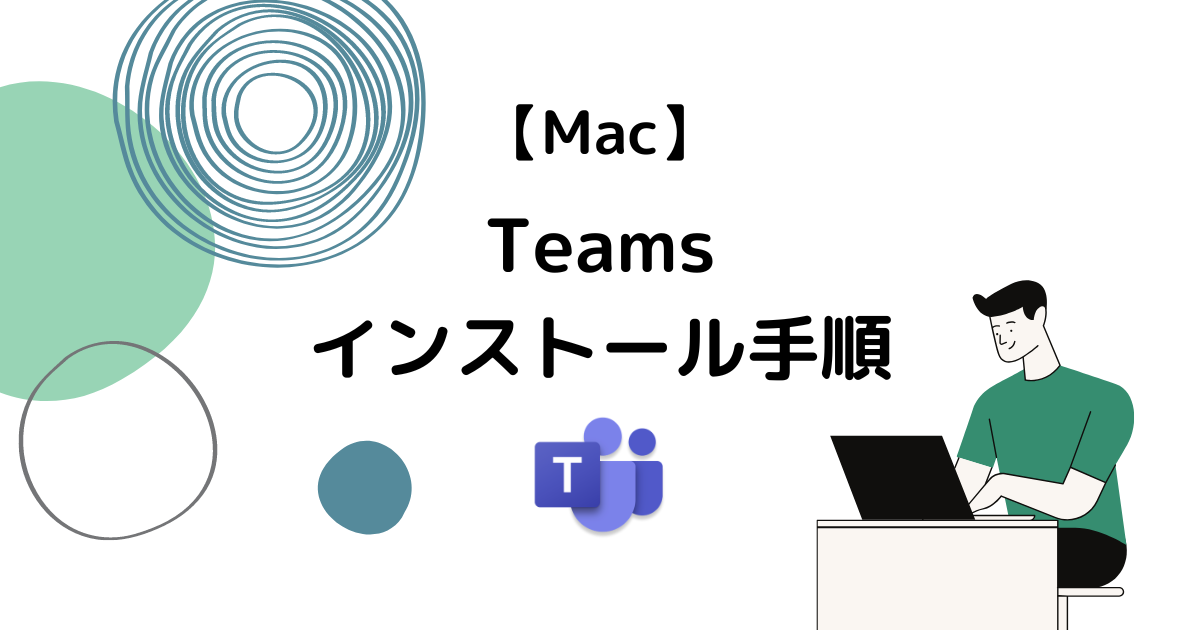

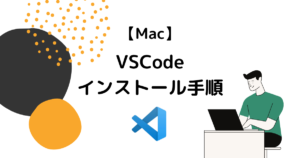









コメント